Desktop
TOS (TerraMaster Operating System) è un sistema operativo basato su interfaccia web progettato specificamente per dispositivi TNAS. Attraverso il sistema operativo TOS, puoi completare rapidamente e facilmente attività come la modifica delle impostazioni di sistema, l'installazione e l'apertura di applicazioni e la gestione dello spazio di archiviazione.
Accesso e Disconnessione
Accesso
Dopo che il tuo dispositivo TNAS ha installato il sistema TOS e completato l'inizializzazione, puoi accedere al sistema TOS utilizzando l'applicazione TNAS PC. In alternativa, puoi visualizzare l'indirizzo IP del tuo TNAS tramite l'applicazione TNAS PC e inserire tale indirizzo in un browser per accedere al sistema TOS.
- Password dimenticata/reimpostazione: Se dimentichi la password, il sistema invierà un codice di verifica al tuo email per verificare la tua identità. Una volta verificata, puoi reimpostare la password.
- Rimani connesso: Abilitando la funzione "Rimani connesso" il browser salverà le tue informazioni di accesso per un accesso rapido e l'uso del sistema TOS la prossima volta. Tuttavia, sii cauto quando accedi da dispositivi pubblici per garantire la sicurezza dell'account.
- Durante il processo di configurazione iniziale, hai impostato l'indirizzo IP, il nome amministratore e la password per il sistema TOS. Se non riesci ad accedere al sistema TOS, reimpostalo tramite
http://tnas.localo selezionando il dispositivo corrispondente nell'applicazione TNAS PC. - Cancellare la cache o i Cookie del browser potrebbe farti perdere lo stato di accesso corrente. Si consiglia di accedere nuovamente dopo la pulizia per garantire la sicurezza dell'account e l'uso normale.
Verifica in due passaggi OTP
OTP fornisce un livello aggiuntivo di sicurezza per il tuo account attraverso un passaggio di autenticazione aggiuntivo e un meccanismo di password dinamica. Vai su Desktop TOS > Start > Impostazioni utente per abilitare la funzione di verifica in due passaggi OTP (One-Time Password).
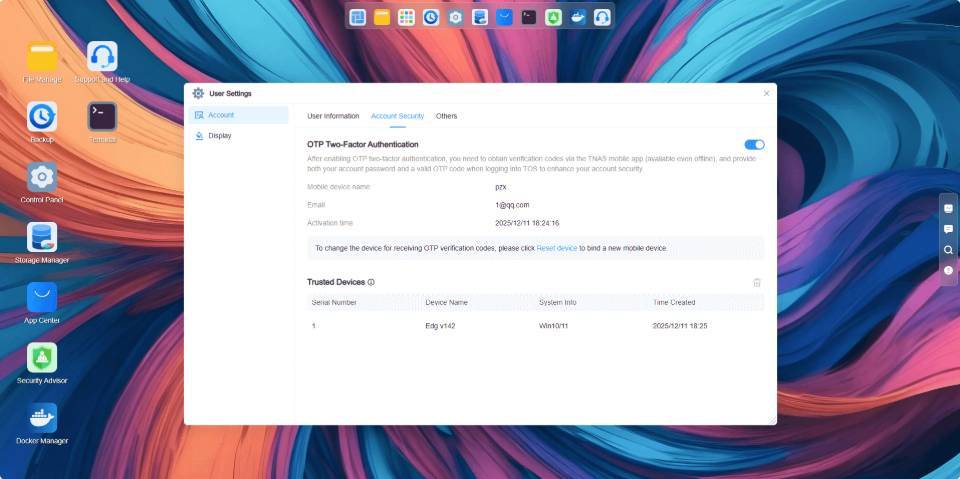
- Abilita OTP: Scarica e installa l'app TNAS Mobile sul tuo dispositivo mobile. Apri l'applicazione di verifica OTP all'interno dell'app e segui le istruzioni nella procedura guidata di configurazione OTP del sistema per abilitare la funzione di verifica in due passaggi OTP.
- Gestisci dispositivi attendibili: Seleziona "Aggiungi questo terminale come dispositivo attendibile" per visualizzare e gestire i tuoi dispositivi connessi nell'elenco dei dispositivi attendibili. Quando accedi da un dispositivo attendibile, TNAS non ti chiederà la verifica in due passaggi OTP.
- Disabilita OTP: Clicca sul pulsante disabilita e inserisci la password utente per disattivare la funzione di verifica in due passaggi OTP.
- Assicurati che l'ora di sistema sul tuo dispositivo mobile e il sistema TOS siano sincronizzati per evitare problemi di verifica causati da differenze di orario.
- Il codice di verifica OTP si aggiorna ogni minuto; assicurati che il codice inserito non sia scaduto.
- Se accedi allo stesso account da un browser diverso, cancelli i dati Cookie del browser o accedi come altro utente che richiede la verifica in due passaggi OTP nello stesso browser, sarà richiesta nuovamente la verifica OTP, anche se in precedenza avevi contrassegnato un dispositivo come attendibile.
Disconnessione
Per disconnettersi manualmente dal sistema, vai su Desktop TOS > Start, clicca sul pulsante Disconnetti, Riavvia o Spegni nell'angolo in alto a destra e seleziona l'opzione "Disconnetti" in base alle tue esigenze. Gli utenti amministratori possono abilitare la funzione di disconnessione automatica per timeout del sistema. Quando viene raggiunto il periodo di timeout impostato, il sistema disconnette automaticamente l'utente corrente.
Desktop TOS
Dopo aver effettuato l'accesso al sistema TOS, entrerai nel Desktop TOS. Il Desktop TOS include la barra di navigazione superiore, il menu principale e la barra degli strumenti destra.
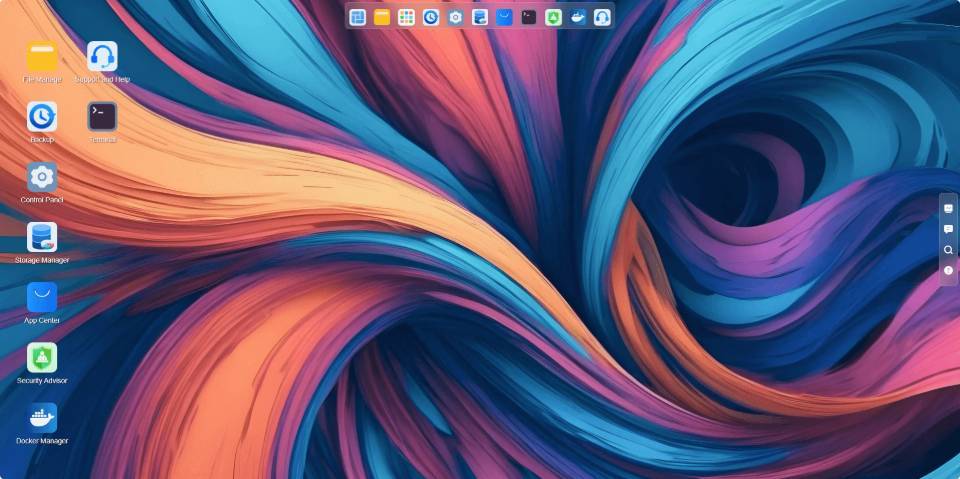
Barra di navigazione
La barra di navigazione superiore integra più voci di funzioni fisse, come il Menu Start, File Manager, Tutte le applicazioni, Backup, Pannello di controllo, App Center, Docker Manager, Supporto & Aiuto, ecc. Supporta inoltre l'aggiunta di applicazioni di uso frequente alla barra di navigazione per un accesso e un uso rapidi.
Menu principale
Nel menu principale, puoi creare scorciatoie URL e modificare le impostazioni utente, nonché avviare o disinstallare rapidamente le applicazioni installate.
- Crea scorciatoia URL: Inserisci un percorso di accesso web completo e valido (ad esempio,
http://192.168.1.1:5443). - Modifica impostazioni utente: Modifica le informazioni dell'account utente e personalizza la visualizzazione dell'aspetto del sistema (ad esempio, impostando l'aspetto del sistema sulla modalità scura).
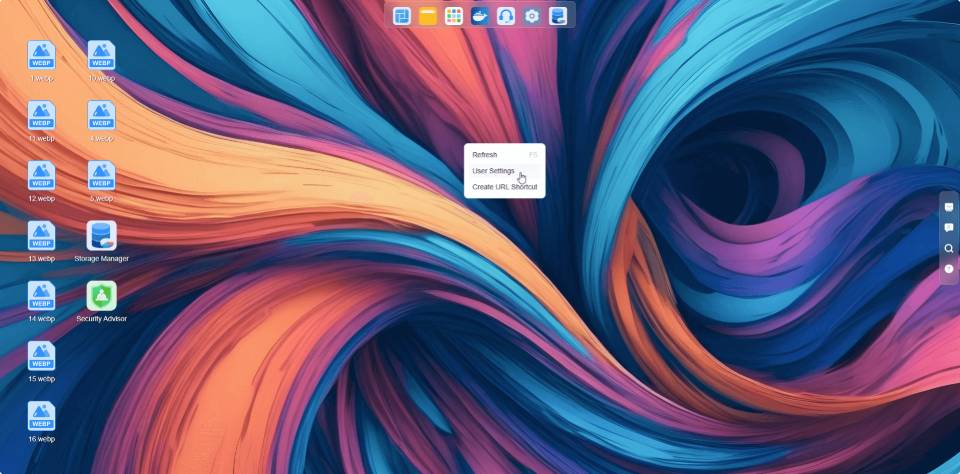
Per motivi di sicurezza, la modifica della password interromperà tutte le attività in corso e richiederà di accedere nuovamente. Si prega di procedere con cautela.
Barra degli strumenti
La barra degli strumenti ti aiuta a utilizzare rapidamente alcune funzioni comuni di TOS, come il Dashboard di sistema, le notifiche dei messaggi, l'interruttore del cicalino e il supporto di aiuto.
- Dashboard di sistema: Il Dashboard di sistema è un menu fluttuante che visualizza rapidamente le informazioni chiave sul sistema TOS e sul dispositivo TNAS, come il nome del dispositivo, la versione TOS, il tempo di attività, lo stato della connessione di rete e lo spazio di archiviazione. Puoi regolare l'ordine di questi componenti informativi trascinandoli. Per personalizzare il contenuto del menu visualizzato, clicca sul pulsante "Impostazioni" nell'angolo in alto a destra di questo menu.
- Notifiche dei messaggi: Ricevi notifiche per la sicurezza del sistema, l'installazione di applicazioni, gli aggiornamenti di stato, l'alimentazione, ecc. Per impostare i tipi di messaggi che desideri ricevere, clicca sul pulsante "Impostazioni" nell'angolo in alto a destra di questo menu.
- Interruttore del cicalino: Quando si verifica un'anomalia con il TNAS, il cicalino emette un suono di allarme. Puoi spegnere il cicalino cliccando sull'icona a forma di campana.
- Aiuto: Se hai bisogno di assistenza o supporto, clicca su "Aiuto" per contattarci.
- Attività in background: Quando ci sono attività in esecuzione in background, clicca su questa icona per visualizzare maggiori dettagli, come l'avanzamento e la velocità di caricamento.